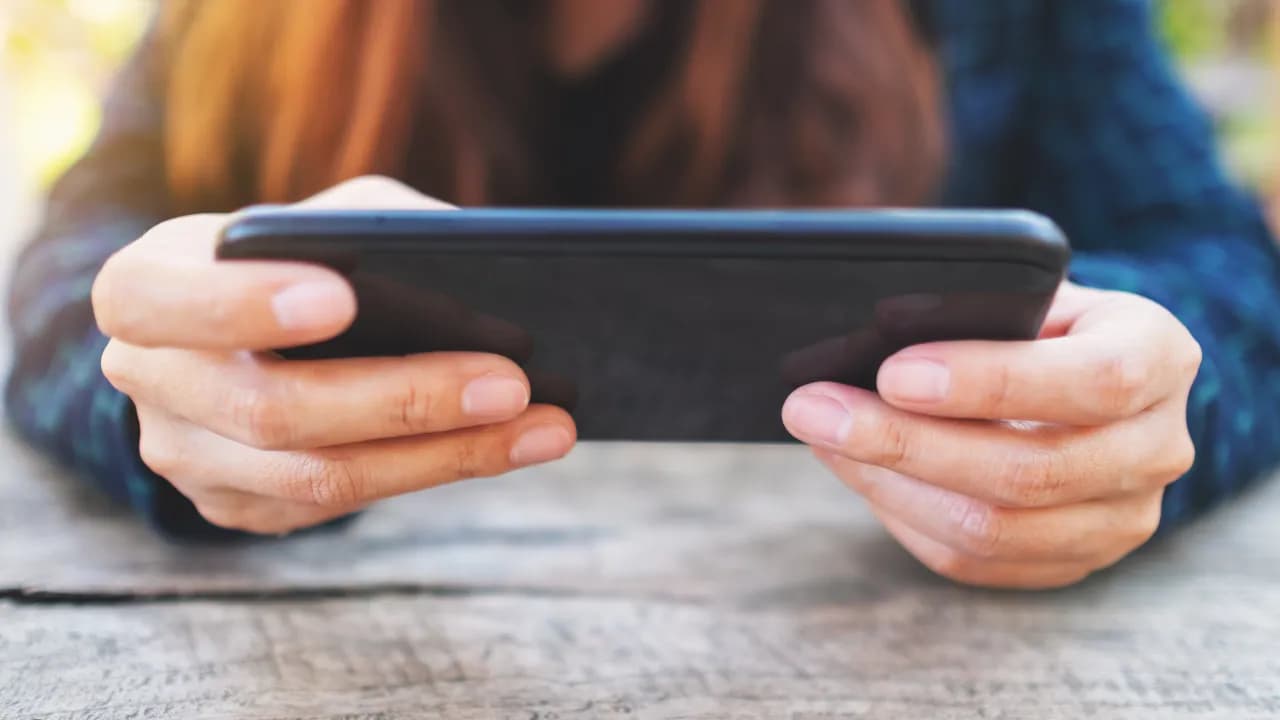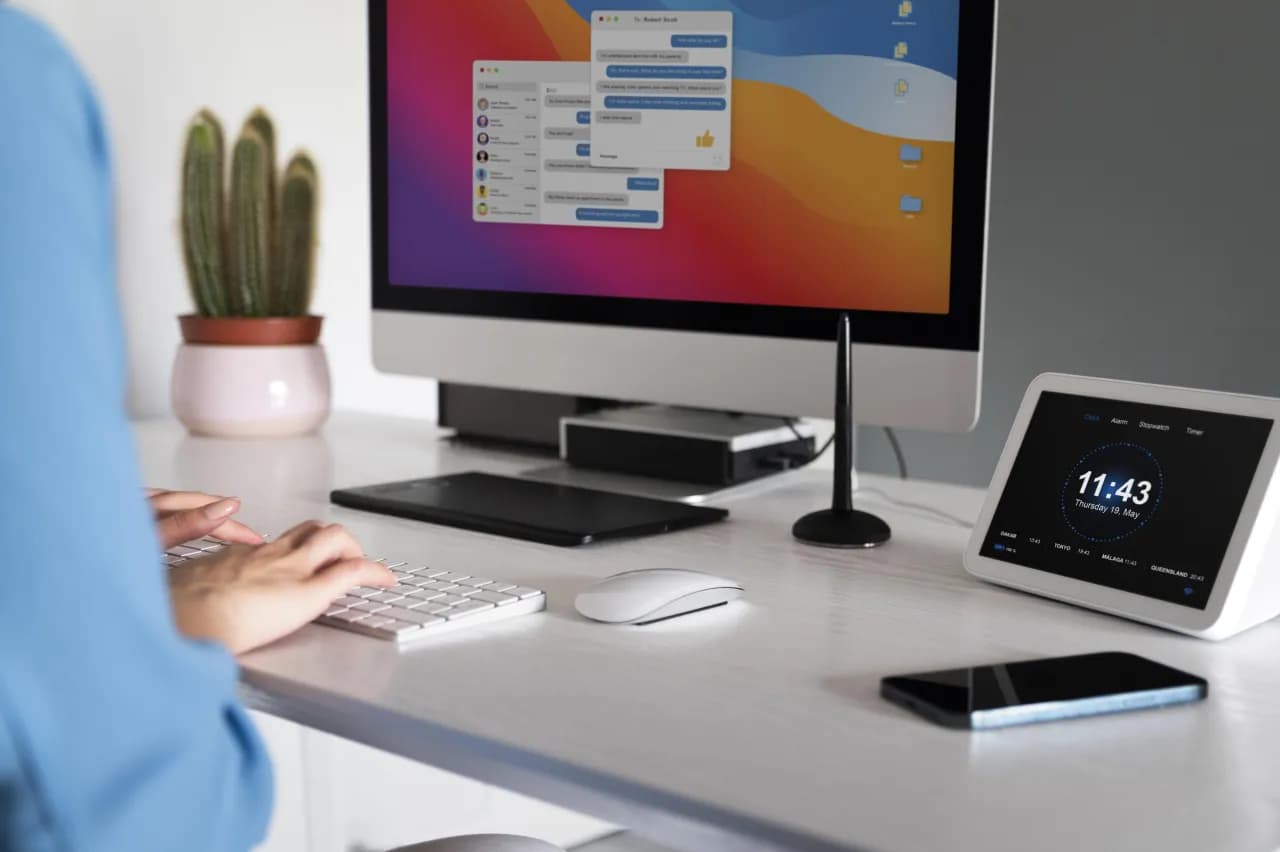Łączenie laptopa z głośnikiem Bluetooth może wydawać się skomplikowane, ale w rzeczywistości jest to prosty proces, który można wykonać w kilku krokach. Wystarczy upewnić się, że zarówno laptop, jak i głośnik są odpowiednio przygotowane do parowania. W tym artykule przedstawimy jasne i zrozumiałe instrukcje, które pomogą Ci szybko i bez frustracji połączyć te urządzenia.
Bez względu na to, czy korzystasz z systemu Windows, czy macOS, proces łączenia jest podobny i obejmuje kilka kluczowych kroków. Od włączenia modułu Bluetooth w laptopie, przez aktywację trybu parowania w głośniku, aż po finalizację połączenia – każdy etap zostanie dokładnie omówiony, abyś mógł cieszyć się doskonałym dźwiękiem bez zbędnych problemów.
Najistotniejsze informacje:
- Upewnij się, że Bluetooth jest włączony na laptopie.
- Aktywuj tryb parowania w głośniku bezprzewodowym.
- Dodaj głośnik jako nowe urządzenie w ustawieniach Bluetooth laptopa.
- Postępuj zgodnie z instrukcjami na ekranie, aby zakończyć parowanie.
- Sprawdź ustawienia dźwięku, aby upewnić się, że dźwięk odtwarzany jest przez głośnik.
- W przypadku problemów z połączeniem, zrestartuj urządzenia i sprawdź zakłócenia.
Jak połączyć laptop z głośnikiem Bluetooth w kilku krokach
Łączenie laptopa z głośnikiem Bluetooth jest prostym procesem, który można zrealizować w kilku krokach. W pierwszej kolejności upewnij się, że Twój laptop obsługuje Bluetooth oraz że jest on włączony. W systemie Windows wystarczy wpisać „Bluetooth” w pole wyszukiwania w menu Start i przejść do ustawień, aby aktywować tę funkcję. Użytkownicy macOS powinni otworzyć Preferencje Systemowe i włączyć Bluetooth z poziomu zakładki „Bluetooth”.
Kiedy Bluetooth jest już aktywowany, przygotuj głośnik do parowania. Włącz głośnik bezprzewodowy i aktywuj jego tryb parowania, co zazwyczaj wymaga przytrzymania przycisku zasilania lub przycisku Bluetooth przez kilka sekund. Kiedy dioda LED zacznie migać, głośnik jest gotowy do połączenia. Następnie wróć do ustawień Bluetooth na laptopie, wybierz opcję „Dodaj urządzenie Bluetooth lub inne” i poczekaj, aż laptop wykryje głośnik. Po pojawieniu się nazwy głośnika na liście, kliknij ją, aby rozpocząć proces parowania.
Przygotowanie laptopa do połączenia z głośnikiem Bluetooth
Przed przystąpieniem do parowania, ważne jest, aby upewnić się, że laptop jest odpowiednio przygotowany. Sprawdź, czy Bluetooth jest włączony, a także czy głośnik jest naładowany i gotowy do użycia. Warto również zweryfikować, czy laptop jest zaktualizowany, co może pomóc w uniknięciu problemów z łącznością. Jeśli nie jesteś pewien, jak sprawdzić status Bluetooth, poszukaj w ustawieniach systemowych lub skonsultuj się z instrukcją obsługi laptopa.
Włączanie Bluetooth na laptopie z Windows i macOS
Aby włączyć Bluetooth na laptopie z systemem Windows, należy najpierw kliknąć ikonę lupy w pasku zadań i wpisać „Bluetooth”. Następnie przejdź do ustawień Bluetooth, gdzie możesz włączyć funkcję, jeśli jest wyłączona. W przypadku starszych wersji systemu Windows, możesz również znaleźć tę opcję w Panelu sterowania, w sekcji „Urządzenia i drukarki”. Po włączeniu Bluetooth, laptop będzie gotowy do wykrywania dostępnych urządzeń.
Dla użytkowników macOS, proces jest równie prosty. Otwórz Preferencje Systemowe, klikając ikonę Apple w lewym górnym rogu ekranu. Następnie wybierz „Bluetooth” i upewnij się, że funkcja jest włączona. Możesz również zobaczyć status połączenia oraz listę dostępnych urządzeń. Po włączeniu Bluetooth, laptop będzie mógł łączyć się z głośnikami i innymi urządzeniami bezprzewodowymi.
Najczęstsze problemy przy parowaniu laptopa z głośnikiem
Podczas próby sparowania laptopa z głośnikiem Bluetooth mogą wystąpić różne problemy, które utrudniają nawiązanie połączenia. Jednym z najczęstszych problemów jest brak widoczności urządzenia – upewnij się, że głośnik jest w trybie parowania i znajduje się w zasięgu laptopa. Innym problemem mogą być błędy połączenia, które często wynikają z zakłóceń sygnału od innych urządzeń bezprzewodowych. W takich sytuacjach warto spróbować ponownie uruchomić zarówno laptop, jak i głośnik, co może pomóc w rozwiązaniu problemu.
Warto także sprawdzić, czy na laptopie zainstalowane są najnowsze aktualizacje systemu operacyjnego oraz sterowników Bluetooth, ponieważ przestarzałe oprogramowanie może powodować trudności w parowaniu. Jeśli mimo wszystko połączenie nie działa, spróbuj usunąć głośnik z listy sparowanych urządzeń i ponownie przeprowadzić proces parowania. Tego typu proste kroki mogą często rozwiązać problemy z łączeniem laptopa z głośnikiem bezprzewodowym.
Jak poprawić jakość połączenia Bluetooth i dźwięku
Aby zwiększyć jakość połączenia Bluetooth i dźwięku, zwróć uwagę na kilka kluczowych czynników. Przede wszystkim, odległość między laptopem a głośnikiem ma ogromne znaczenie – im bliżej, tym lepiej. Staraj się unikać przeszkód, takich jak ściany czy meble, które mogą zakłócać sygnał. Dodatkowo, wyeliminowanie innych urządzeń emitujących sygnały radiowe w pobliżu, takich jak routery Wi-Fi, może znacząco poprawić stabilność połączenia.
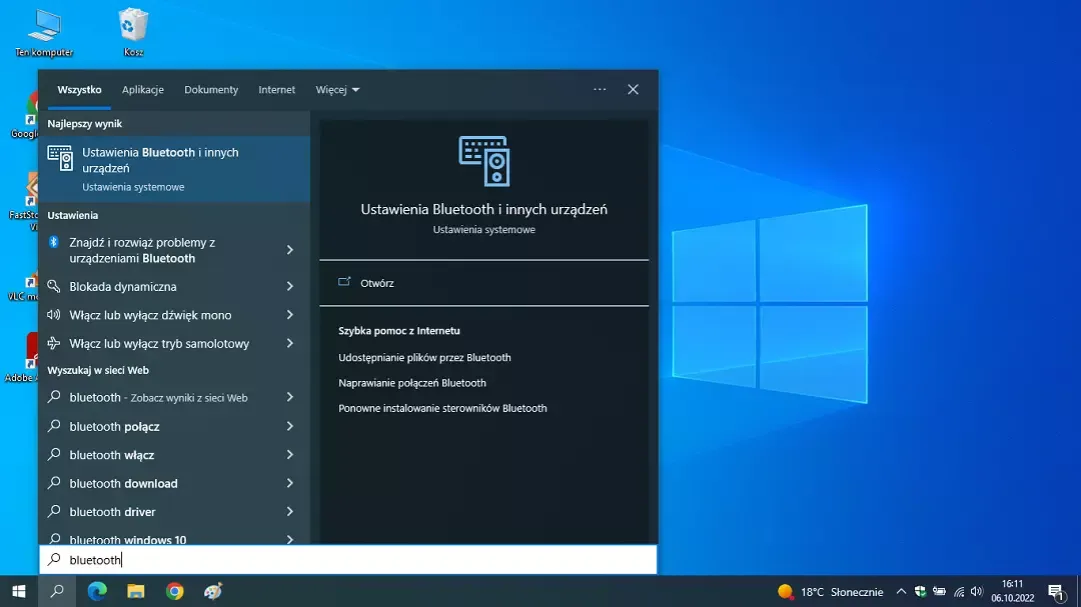
Dodatkowe funkcje głośników Bluetooth, które warto znać
Głośniki Bluetooth oferują szereg zaawansowanych funkcji, które mogą znacznie poprawić doświadczenia użytkowników. Jedną z nich jest możliwość łączenia się z wieloma urządzeniami jednocześnie. Dzięki temu można jednocześnie sparować głośnik z laptopem i smartfonem, co pozwala na łatwe przełączanie się między urządzeniami bez potrzeby ponownego parowania. Dodatkowo, wiele nowoczesnych głośników obsługuje integrację z asystentami głosowymi, takimi jak Amazon Alexa czy Google Assistant, co umożliwia sterowanie odtwarzaniem muzyki za pomocą prostych komend głosowych.
Inną interesującą funkcją jest możliwość tworzenia zestawów stereo, gdzie dwa głośniki Bluetooth mogą działać jako lewy i prawy kanał, co zapewnia lepszą jakość dźwięku i bardziej przestrzenny odbiór. Warto również zwrócić uwagę na głośniki z funkcją NFC, która pozwala na szybkie parowanie urządzeń poprzez zbliżenie ich do siebie. Te wszystkie funkcje sprawiają, że głośniki Bluetooth są nie tylko wygodne, ale także bardzo wszechstronne, co czyni je idealnym rozwiązaniem dla miłośników muzyki i technologii.
Jak korzystać z wielu głośników Bluetooth jednocześnie
Aby połączyć wiele głośników Bluetooth z laptopem, należy upewnić się, że oba głośniki obsługują funkcję multi-pairing. Najpierw sparuj pierwszy głośnik z laptopem, a następnie aktywuj tryb parowania drugiego głośnika. W przypadku niektórych modeli, takich jak JBL Flip czy Bose SoundLink, można użyć dedykowanej aplikacji mobilnej, która ułatwia proces łączenia. Po sparowaniu obu głośników, możesz ustawić je w trybie stereo lub jako zestaw multiroom, aby cieszyć się dźwiękiem w całym pomieszczeniu. Takie rozwiązanie nie tylko poprawia jakość audio, ale także zapewnia immersyjne doświadczenie podczas słuchania muzyki lub oglądania filmów.
| Marka i model | Funkcje | Specyfikacje |
|---|---|---|
| JBL Charge 4 | Multi-device connectivity, wodoodporność, wbudowany powerbank | 20W mocy, czas pracy do 20 godzin, Bluetooth 4.2 |
| Bose SoundLink Revolve+ | 360° dźwięk, możliwość łączenia z wieloma urządzeniami, asystent głosowy | 30W mocy, czas pracy do 17 godzin, Bluetooth 4.1 |
| Ultimate Ears BOOM 3 | Multi-device pairing, wodoodporność, funkcja stereo | 20W mocy, czas pracy do 15 godzin, Bluetooth 4.2 |
| Sony SRS-XB43 | Extra Bass, łączność z wieloma urządzeniami, podświetlenie LED | 30W mocy, czas pracy do 24 godzin, Bluetooth 5.0 |
| Anker Soundcore Motion+ | Multi-device connectivity, aptX HD audio, wodoodporność IPX7 | 30W mocy, czas pracy do 15 godzin, Bluetooth 5.0 |
Czytaj więcej: Licznik rowerowy przewodowy czy bezprzewodowy - co wybrać, aby nie żałować?
Jak wykorzystać głośniki Bluetooth do tworzenia stref dźwiękowych
Głośniki Bluetooth mogą być używane nie tylko do odtwarzania muzyki z laptopa, ale także do tworzenia stref dźwiękowych w różnych pomieszczeniach. Dzięki możliwości łączenia wielu głośników, możesz zbudować system audio, który dostosowuje się do Twoich potrzeb. Na przykład, podczas organizacji imprezy, możesz ustawić głośniki w różnych częściach domu lub ogrodu, aby zapewnić równomierne rozprzestrzenienie dźwięku, co zwiększy komfort gości i poprawi atmosferę.
Warto również rozważyć integrację głośników Bluetooth z systemami automatyki domowej. Dzięki temu można zdalnie sterować odtwarzaniem muzyki, zmieniać głośność czy przełączać utwory za pomocą aplikacji na smartfonie. Przyszłość głośników Bluetooth może również obejmować rozwój technologii, która pozwoli na synchronizację dźwięku w czasie rzeczywistym z obrazem na telewizorze, co znacząco poprawi doświadczenia podczas oglądania filmów czy grania w gry. To otwiera nowe możliwości dla miłośników technologii i audiofilów, którzy chcą maksymalnie wykorzystać swoje urządzenia.